 |
Редактирование документов по объектам
|
|
|
|
Для каждого объекта информационной системы в базе данных может быть сохранен произвольный набор сопутствующих документов. Данная возможность позволяет систематизировать и структурировать ведение документации по дорогам, избежать их путаницы, утери и т.п.
В окнах редактирования информации по объектам в левом нижнем углу имеется специальная кнопка Документы (рис. 9.25), при нажатии на которую появляется окно редактирования списка документов (рис. 9.26). Для того чтобы добавить новый документ следует нажать кнопку  Новый документ. В появившемся окне (рис. 9.27). следует
Новый документ. В появившемся окне (рис. 9.27). следует  Открыть документ из файла, а затем
Открыть документ из файла, а затем  Записать его в базу. Документ добавится в базу, при этом в качестве имени будет использовано имя файла, откуда он был открыт. После того, как документ будет записан в базу, исходный файл может быть удален – информация останется в базе.
Записать его в базу. Документ добавится в базу, при этом в качестве имени будет использовано имя файла, откуда он был открыт. После того, как документ будет записан в базу, исходный файл может быть удален – информация останется в базе.
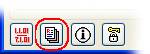
Рис. 9.25. Кнопка управления документами объекта
Новый документ
Редактировать

Рис. 9.26. Список документов объекта

Рис. 9.27. Добавление нового документа
Для изменения имени документа следует выделить его в списке и после этого нажать на нем еще раз указателем мыши, затем отредактировать имя и нажать клавишу Enter.
Для просмотра или редактирования документов из списка следует дважды щелкнуть указателем мыши на соответствующей строчке в списке документов или нажать кнопку  Редактирование и в появившемся окне дважды щелкнуть на изображении содержимого документа. При этом система перейдет в режим редактирования с использованием средств того приложения, в котором данный документ был создан. После работы с документом при необходимости записи изменений следует нажать кнопку
Редактирование и в появившемся окне дважды щелкнуть на изображении содержимого документа. При этом система перейдет в режим редактирования с использованием средств того приложения, в котором данный документ был создан. После работы с документом при необходимости записи изменений следует нажать кнопку  Записать в базу.
Записать в базу.
|
|
|
Для того, чтобы извлечь документ из базы и записать его в виде файла на диск, следует открыть окно редактирования документа и  Сохранить его в файл. После этого можно будет работать с этим фалом как с копией документа, переносить его на дискете, посылать по почте и т.п.
Сохранить его в файл. После этого можно будет работать с этим фалом как с копией документа, переносить его на дискете, посылать по почте и т.п.
Информационная система поддерживает все типы документов, для которых на вашем компьютере установлены соответствующие программы: документы Microsoft Word, книги Microsoft Excel, различные виды изображений, в том числе и сканированных, видеороликов и многих других.
Формирование отчетов
Для получения всех видов отчетов по дорогам, информация о которых хранится в системе, используется мастер формирования отчетов. Все виды отчетов условно разделены на четыре тематические группы:
· Ведомости (согласно ВСН-83)
· Инвентарные отчеты (согласно ВСН-83)
· Карточки на объекты (согласно ВСН-83)
· Отчеты по дорожно-транспортным происшествиям.
Отчеты можно формировать по одному указанному титулу или сразу по нескольким. Для того чтобы сформировать отчеты для текущего выделенного в дереве титула следует нажать кнопку  Отчеты по титулу на панели инструментов или в выпадающем меню пункт
Отчеты по титулу на панели инструментов или в выпадающем меню пункт  Отчет (рис. 9.28). Для того чтобы сформировать отчеты для нескольких титулов, в главном меню Отчеты следует выбрать одну из тематических групп.
Отчет (рис. 9.28). Для того чтобы сформировать отчеты для нескольких титулов, в главном меню Отчеты следует выбрать одну из тематических групп.

Рис. 9.28. Выпадающее меню дерева
Окно мастера формирования отчетов имеет четыре закладки, соответствующие четырем тематическим группам отчетов (рис. 9.29). В верхней части выбирается тип отчета (форма, отчет, карточка и т.п.), затем способ выборки – перечисление всех титулов, либо перечисление титулов, проходящих по некоторому району или региону, либо перечисление титулов, обслуживаемых некоторой организацией. В двух последних случаях можно также выбрать соответствующий район или организацию. После выбора выводится список титулов, удовлетворяющих критерию выбора. Нужные для отчета титулы надо отметить галочками. Чтобы отметить сразу все титулы следует нажать кнопку  Выделить все; также можно
Выделить все; также можно  Снять или
Снять или  Инвертировать выделение.
Инвертировать выделение.
|
|
|
В нижней части формы отображается каталог, в котором размещены шаблоны выходных форм. По умолчанию это каталог, в котором установлена информационная система. Можно указать свой каталог, в котором вы разместите свои шаблоны.
Тематические группы
Отчет
Способ выборки
Выбранные титулы
Создать отчет

Рис. 9.29. Мастер формирования отчетов
Для того чтобы запустить формирование отчетов, следует нажать кнопку  Создать. После этого система сформирует отчет по указанным титулам в виде стандартной книги Microsoft Excel (рис. 9.30). Далее с этой книгой можно выполнять любые операции, предусмотренные Microsoft Excel – распечатывать, оформлять, редактировать, сохранять.
Создать. После этого система сформирует отчет по указанным титулам в виде стандартной книги Microsoft Excel (рис. 9.30). Далее с этой книгой можно выполнять любые операции, предусмотренные Microsoft Excel – распечатывать, оформлять, редактировать, сохранять.
В табл. 9.1 приводится перечень реализованных в системе отчетов.

Рис. 9.30. Пример сформированного отчета
Таблица 9.1. Стандартные отчеты, предусмотренные в
ГИС автомобильных дорог IndorInfo/Road
| Наименование | Форма |
| Карточка на мост | Э-1 |
| Карточка на трубу | Э-2 |
| Карточка на здание | Э-3 |
| Ведомость наличия и состояния мостов | Э-4 |
| Ведомость наличия и состояния тоннелей | Э-5 |
| Ведомость наличия и состояния труб | Э-6 |
| Ведомость наличия и состояния паромных переправ | Э-7 |
| Ведомость наличия и состояния подпорных стенок | Э-8 |
| Ведомость наличия и состояния зданий дорожной службы | Э-9 |
| Ведомость наличия и состояния автобусных остановок | Э-10 |
| Ведомость наличия и состояния переходно-скоростных полос | Э-11 |
| Ведомость наличия и состояния дорожных знаков | Э-12 |
| Ведомость наличия и состояния ограждений | Э-13 |
| Ведомость наличия и состояния направляющих устройств | Э-14 |
| Ведомость наличия и состояния озеленения | Э-15 |
| Ведомость наличия и состояния тротуаров | Э-16 |
| Ведомость наличия и состояния обочин | Э-17 |
| Ведомость наличия и состояния съездов | Э-18 |
| Ведомость наличия коммуникаций в полосе отвода | Э-19 |
| Ведомость размеров полосы отвода | Э-20 |
| Сводная ведомость | Э-21 |
| Технический паспорт автомобильной дороги | 1-ДГ |
| Отчет: категория автомобильной дороги | Инв. П. 1.4 |
| Отчет: прохождение автомобильной дороги по территориям | Инв. П. 1.6 |
| Отчет: расстояние между километровыми столбами | Инв. П. 1.8 |
| Отчет: прохождение автомобильной дороги по населенным пунктам | Инв. П. 1.10 |
| Отчет: дорожная организация, обслуживающая дорогу | Инв. П. 1.11 |
| Отчет: отвод земель | Инв. П. 1.14.1 |
| Отчет: описание полосы отвода | Инв. П. 1.14.2 |
| Отчет: характеристика обочин и остановочных полос | Инв. П. 2.1.2.1 |
| Отчет: краткая характеристика мостов | Инв. П. 3.3.1.1 |
| Отчет: краткая характеристика труб | Инв. П. 3.3.1.8 |
| Регистрация ДТП |
|
|
|
|
|
|


